Тема 2.1. Использование и настройка БПЛА. Использование и настройка бпла обозначения и сокращения
 Скачать 6.8 Mb. Скачать 6.8 Mb.
|
Инструкция по применению Dji PilotDJI Pilot – приложение для управления полетом в ручном и автоматических режимах. Программа совместима с промышленными дронами DJI и полезной нагрузкой, что предоставляет пилотам возможность для более эффективного управления. Функционал программы позволяет создавать параметры полета и управлять ими, а также функциями фото и видео. Приложение способно работать с различными полезными нагрузками, например, с термальной камерой Zenmuse XT2 и камерой с зумом Zenmuse Z30, аксессуарами для Matrice 200 и полезными нагрузками сторонних производителей на базе SDK DJI (дополнительные порты расширения). DJI Pilot можно использовать совместно с другим программным обеспечением DJI. При помощи ПО для управления дронами DJI FlightHub видео и полетные данные могут передаваться с дрона в режиме реального времени. DJI Pilot работает в режиме оффлайн-полета (Local Data Mode) без интернет-соединения, сохраняя при этом все данные; приложение отображает предупреждения системы DJI AirSense, получаемые при определении самолета или вертолета рядом с вашим дроном. Перед началом работы необходимо установить монитор CrystalSky к дистанционному пульту управления. CrystalSky представляет собой планшет со сверхъярким экраном, максимальный показатель яркости экрана составляет 1000 кд/м², что делает CrystalSky в четыре раза ярче экранов мобильных гаджетов. Изображение становится более ярким и детальным благодаря срабатыванию в условиях слишком яркого света специального режима. Также CrystalSky оснащен самым современным видеодекодером, который помогает в процессе передачи минимизировать задержку видеосигнала. Если на мобильных устройствах из- за технических ограничений возникают проблемы с передачей изображений, наблюдается задержка сигнала, то благодаря решениям в CrystalSky у вас не будет подобных проблем. Подключаем дистанционный пульт управления, беспилотный летательный аппарат и посредством CrystalSky подключаем «Dji Pilot». Программа автоматически идентифицирует модель БПЛА и полезную нагрузку в левом нижнем углу 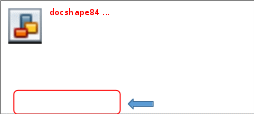 Программа дает возможность работать в ручном и автоматическом режимах: manual flight – полеты в ручном(свободном) режиме. mission flight – полеты в автоматическом режиме. Нажимаем на Manual flight и у нас открывается интерфейс программного обеспечения 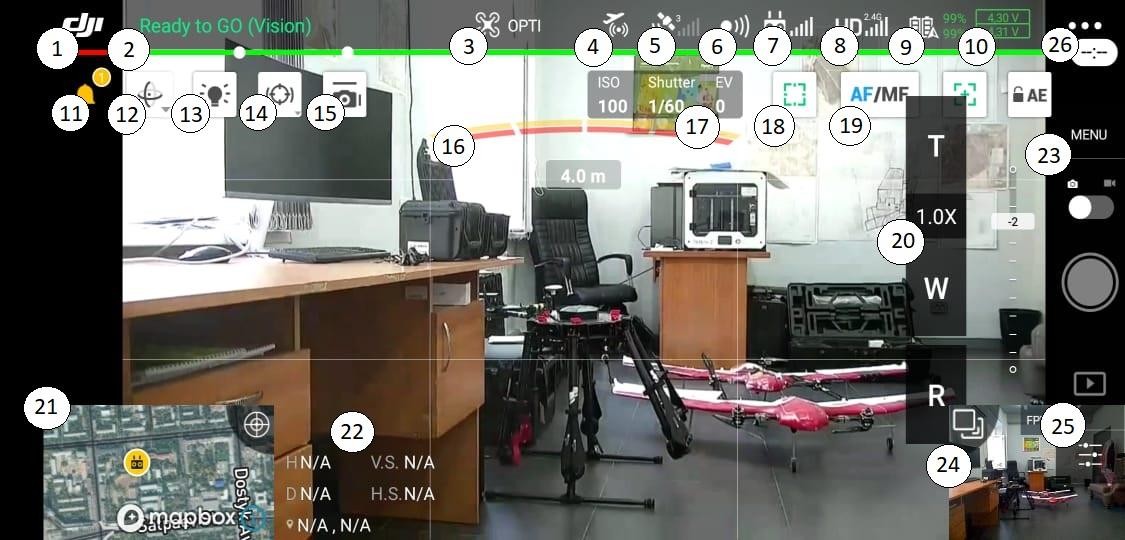 Условные обозначения:1 - Возвращение на главную страницу 2 - Ready to GO Пункт «Ready to GO» должен будет гореть одним из трех сигналов: красный, желтый и зеленый. Зеленый сигнал - GPS соединение сильное и можно лететь безопасно. Желтый сигнал - можно лететь, но вероятно, что вы можете потерять управление дроном. Красный сигнал - дрон не может лететь. Нажав на «Ready to GO» высвечиваются предполетные настройки, на которые обязательно стоит посмотреть перед самим взлетом. 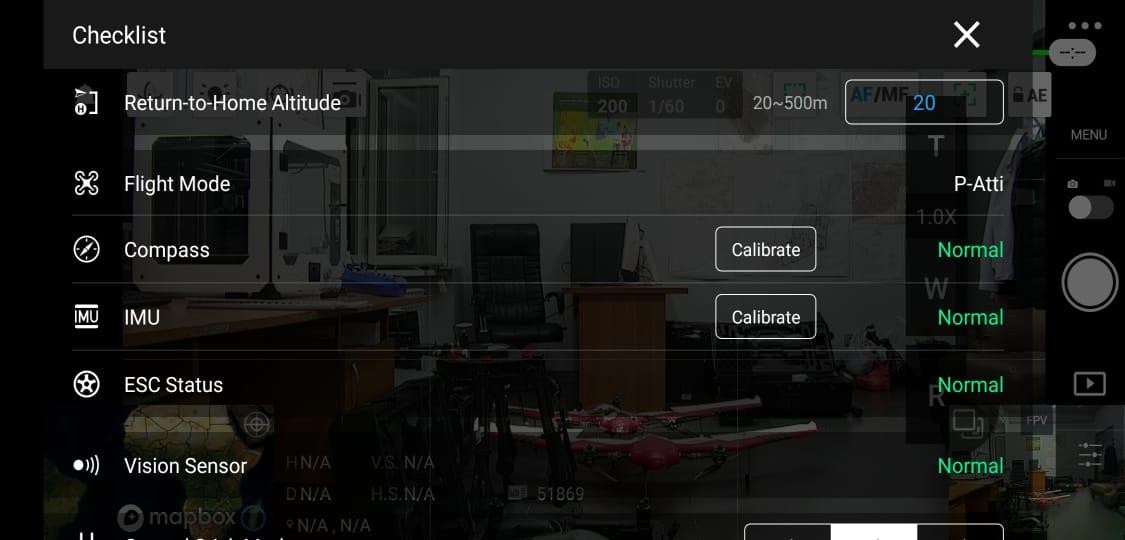 Return to home altitude – высота на которой дрон вернется на точку взлета и совершит посадку Flight mode – режим полета Compass - компас помогает вашему дрону ориентироваться на местности. Когда вы взлетаете из нового места, то компас нужно калибровать. Обратите внимание на то, что на компас могут влиять электромагнитные поля. IMU (Inertia Measurement Unit) - это акселерометр и гироскоп, с помощью них можно видеть высоту, а также угол полета дрона. Если в приложении всплывает сообщение, что нужно откалибровать IMU, то обязательно сделайте это, следуя инструкции на экране. Control)_Status'>ESC (Electronic Speed Control) Status - это управление вашими моторами. Если возникла проблема с моторами, то вы получите уведомление на экране о том, что их нужно настроить. Если после настройки, уведомление не исчезло, то необходимо отдать дрон на диагностику в сервисный центр. Vision Sensors - это режим настройки сенсоров, которые обнаруживают препятствие во время полета. Рекомендую, чтобы этот режим был включен постоянно. 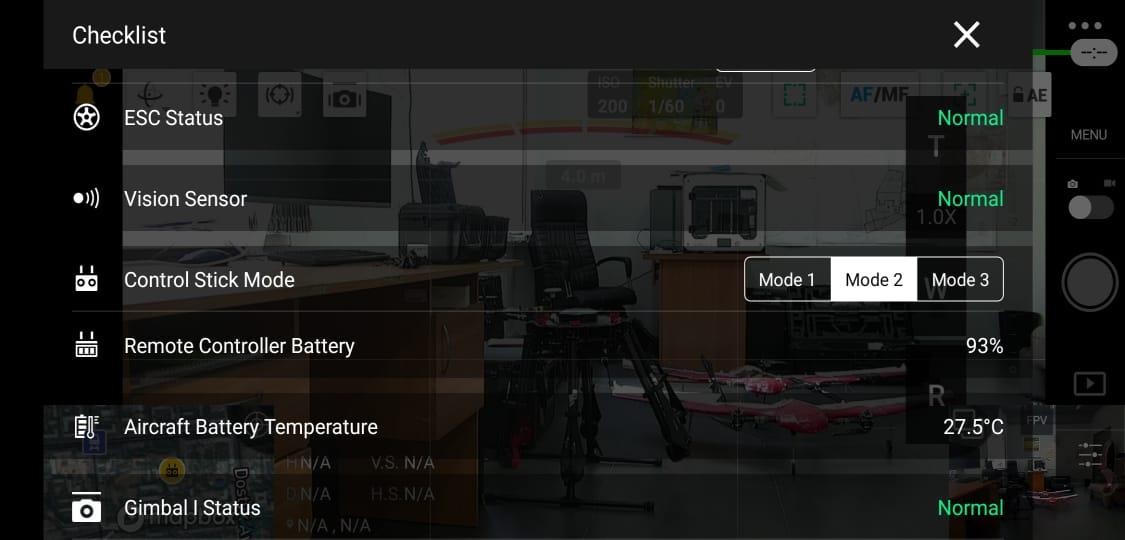 Control stick mode – режим управления БПЛА. Remote controller battery – индикатор заряда аккумулятора дистанционного пульта управления. Aircraft battery temperature – температура аккумуляторов установленных на беспилотном летательном аппарате. Gimbal status – состояние трехосевого стабилизатора. Obstacle Detection Status - это визуальное предупреждение, которое всплывает на экране, когда поблизости обнаружено препятствие. Режим управления (Flight Mode) Здесь можно выбрать нужный режим, необходимый для выполнения вашей задачи. P-mode: в режиме позиционирования все сенсоры дрона активированы. Это самый безопасный режим для полета. Даже если вы отпустите стики управления, то дрон автоматически остановится. A-mode: если дрон потеряет сигнал GPS или сигнал будет слабый, а также если слишком темно для системы обзора, то автоматически включится этот режим. Дрон не будет сохранять высоту, но будет медленно двигаться. S-mode: при спортивном режиме ваш дрон может лететь с максимальной скоростью используя сигнал GPS для позиционирования. DJI AirSense Благодаря встроенному приемнику ADS-B технология DJI AirSense повышает безопасность воздушного пространства, автоматически предоставляя оператору информацию о ближайших самолетах и вертолетах в режиме реального времени. Сигнал GPS (GPS Signal Strength) Показывает сколько в данный момент подключено спутников GPS. Если цвет индикатора белый, то GPS сигнал хороший. Система 3D-сенсоров (3D Sensing System Status) Здесь можно включить или отключить функции системы обзора. Связь с БПЛА с пультом Уровень связи дистанционного пульта управления с беспилотным летательным аппаратом. Частота полета Программное обеспечение показывает на какой частоте производится полет. По умолчанию настроена частота 2.4G. 10. Уровень заряда аккумулятора (Battery Level) Здесь показана подробная информация об уровне заряда батареи. Вы можете выставить порог предупреждений о низком заряде. Всплывающие уведомления. Возвращение камеры в исходное положение. Центрирование Камеры Centring Camera: здесь можно установить камеру горизонтально в центре или прямо вниз. Регулировка наклона подвеса камеры Adjust Gimbal Roll: вы можете настроить угол подвеса камеры, если он смещен, даже во время полета. Автокалибровка подвеса камеры Gimbal Auto Calibration: дрон может откалибровать подвес автоматически, но только находясь на ровной поверхности. Маяк для предотвращения столкновений Оснащенные новыми верхним и нижним маяками для предотвращения столкновений, дроны V2 видны ночью или в условиях низкой освещенности, что делает работу в менее чем идеальных условиях более безопасной. Слежение камерой за выбранным объектом Благодаря интеллектуальному режиму управления камерой, вы имеете возможность в любой момент выбрать нужный вам объект и камера автоматически начнет следить за данным объектом 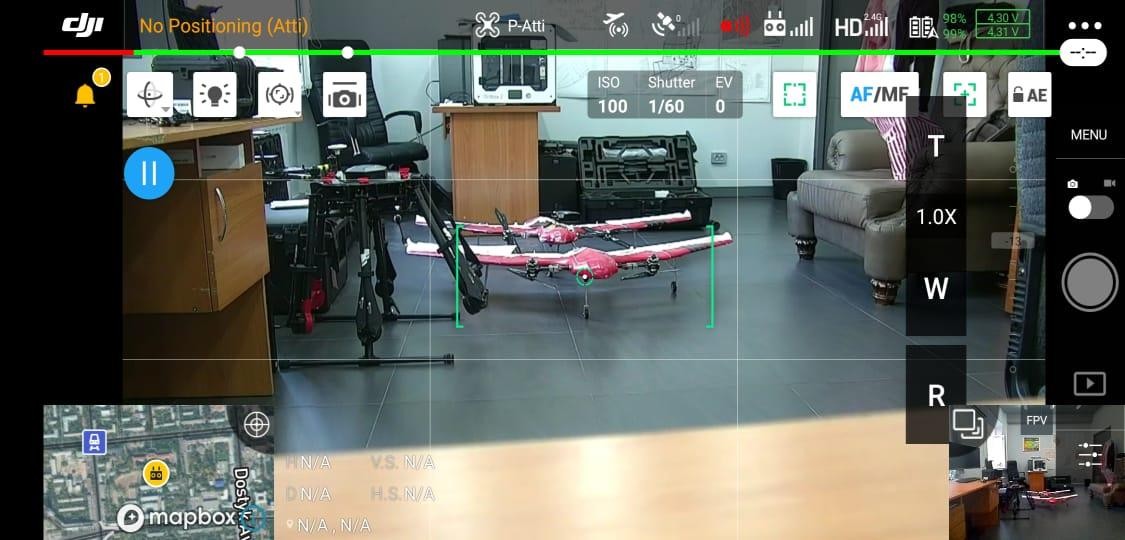 Режимы настройки Подвеса Камеры Gimbal Mode Следование Follow: в этом режиме камера будет оставаться стабильной и удерживать горизонт. FPV: в этом режиме камера будет следовать за движениями дрона. Таким образом, если вы измените направление движения дрона, то камера будет двигаться также в этом направлении. Центрирование Камеры Centring Camera: здесь можно установить камеру горизонтально в центре или прямо вниз. Система 3D-сенсоров (3D Sensing System Status) Здесь вы можете увидеть препятствия, которые находятся перед БПЛА и расстояние до них. Особые настройки камеры, быстрый доступ к настройкам ISO, Shutter, и EV. Треугольник экспозиции: диафрагма, выдержка, светочувствительность ISO. Экспозиция камеры Автофокус AF Lock/Unlock Функция включения/выключения автофокуса Настройка зума камеры. T – увеличение зума 1.0x – кратное увеличение зума W – отдаление зума R – возвращение в исходное состояние Вид карты. Нажав на карту, вы сможете увидеть где находится дистанционный пульт управления и направление беспилотного летательного аппарата. Также по данной карте мы можем увидеть траекторию полета БПЛА. Основные характеристики во время полета H – высота от точки взлета; D – расстояние от точки взлета (по короткой траектории); V.s - ускорение(скорость) при наборе высоты; H.s – ускорение(скорость) при полете. Настройки камеры (Camera Settings) Нажмите, чтобы открыть меню настройки камеры Режим Авто Auto: автоматическая настройка камеры. Диафрагма Aperture (A): здесь можно отрегулировать количество света, поступающее в камеру. Это измеряется в f-показателе. Чем ниже этот показатель, тем больше диафрагма, и, соответственно, больше проходит свет. Чем больше f-показатель, тем меньше света проходит в камеру. В A - режиме, вы можете настроить Диафрагму. Но все остальные настройки будут выставлены автоматически. Затвор Shutter (S): затвор контролирует время поступления света на линзы. Чем ниже скорость работы затвора, тем больше света проходит внутрь. Это позволяет делать хорошие фото при тусклом свете. Высокая скорость работы затвора позволяет делать четкие снимки движущихся объектов и людей. В S-режиме вы можете установить скорость работы затвора, но остальные настройки будут выставлены автоматически. Ручной режим Manual (M): вы можете настроить Диафрагму и Затвор в ручном режиме. Показатель коррекции Экспозиции EV (Exposure Compensation Value): это показатель того насколько далеко вы ушли от рекомендованных настроек при настройке режимов вручную. Например, показатель EV должен быть 0, а вместо этого он +2, значит, что вы получите слишком светлые белые тона. Если этот показатель будет -2, то у вас будут слишком темные тона. Есть ситуации, при которых вам нужны более высокие или более низкие показатели EV. Например, если вам нужно сделать снимок в темноте при низкой скорости затвора, то тогда вам нужно выставить более высокий показатель EV. Фронтальная камера Нажав на FPV мы можем в любой момент увидеть что находится на фронтальной стороне БПЛА. Настройка экспозиции Нажав на данный пункт, затем нажав на нужный объект, камера автоматически настроит ISO, Shutter, и EV. Общие настройки (General settings) |
